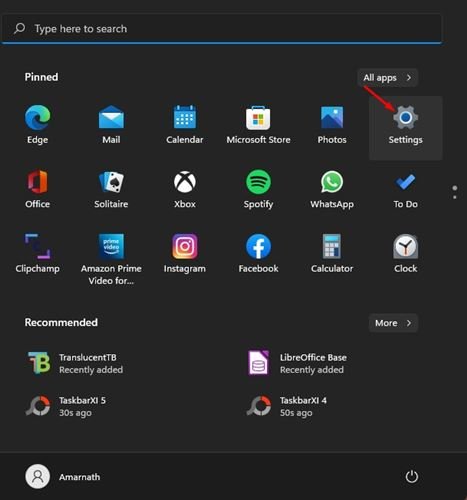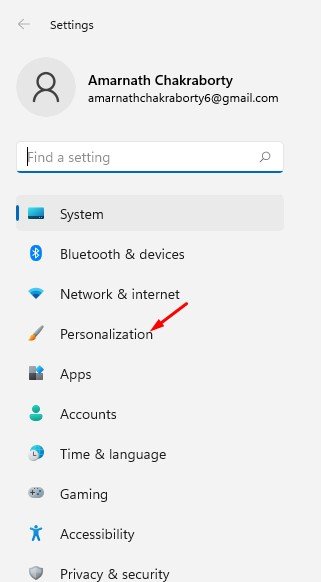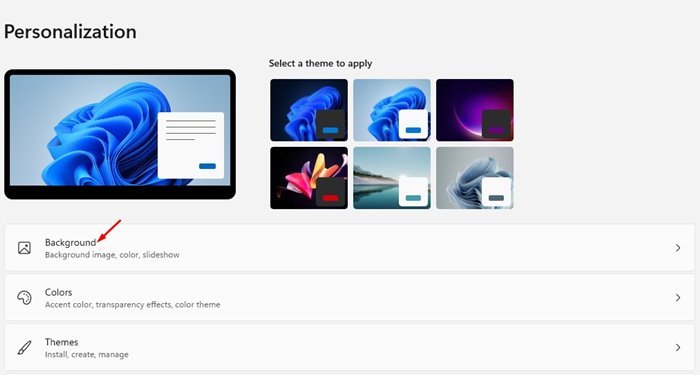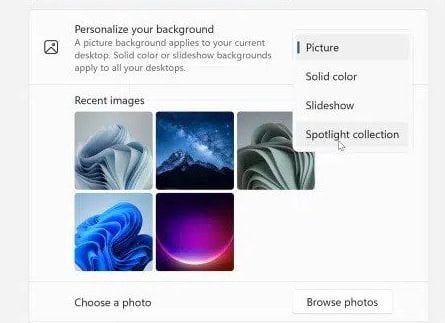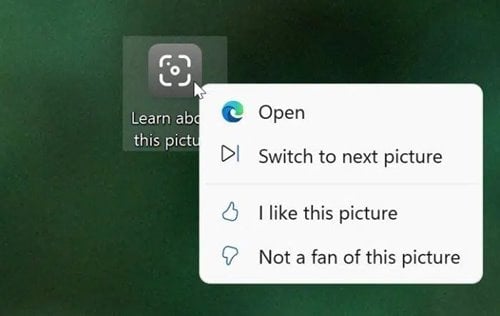Những người sử dụng Windows 10 hoặc Windows 11 có thể biết rằng hệ điều hành này hiển thị các hình ảnh đáng chú ý trên màn hình khóa. Các hình nền xuất hiện trên màn hình khóa rất thú vị khi xem.
Tính năng tự động thay đổi hình nền của màn hình khóa bằng các hình ảnh khác nhau trên thế giới. Thật không may, không có tùy chọn để áp dụng cùng một hình nền cho màn hình máy tính để bàn.
Bạn có thể cài đặt nhiều ứng dụng thay đổi hình nền của bên thứ ba trên Windows 11 để mang tính năng tương tự lên màn hình máy tính của mình, nhưng bạn sẽ không nhận được các hình nền chất lượng cao tương tự.
Tuy nhiên, nếu bạn sử dụng Windows 11 Insider Preview Build 22518 trở lên Bây giờ bạn có thể sử dụng tính năng Spotlight để cập nhật hình nền máy tính. Với Windows 11 Insider Preview Build 22518, Microsoft đã thêm một tính năng tùy chỉnh mới có tên là "Bộ sưu tập tiêu điểm" Nó thay đổi nền màn hình tự động.
Đặt Ảnh nổi bật làm Nền màn hình trong Windows 11
Hiện tại, tính năng này chỉ khả dụng trên Windows 11 phiên bản nội bộ. Do đó, người dùng Windows 11 Beta hoặc Ổn định có thể không thấy nó trong cài đặt cá nhân hóa của họ. Vì vậy, nếu bạn đang chạy Windows 11 Insider Preview Build 22518 trở lên, bạn sẽ cần làm theo các bước bên dưới để kích hoạt tính năng này.
Dưới đây, chúng tôi đã chia sẻ hướng dẫn từng bước về Bật tính năng Bộ tiêu điểm Windows 11 cho Màn hình nền trên Windows 11 . Hãy kiểm tra.
1. Đầu tiên, nhấp vào menu Start trong Windows 11 và chọn Cài đặt .
2. Trên trang Cài đặt, chạm vào Tùy chọn Cá nhân hóa trên thanh bên trái.
3. Nhấp vào Tùy chọn bối cảnh Trong ngăn bên phải, như được hiển thị trong ảnh chụp màn hình bên dưới.
4. Bây giờ hãy nhấp vào menu thả xuống phía sau Tùy chỉnh hình nền và chọn Nhóm tiêu điểm .
Đây là! Tôi đã hoàn thành. Windows có thể mất 11 phút để áp dụng một hình ảnh nổi bật làm nền màn hình của bạn. Nếu bạn không hài lòng với hình ảnh, hãy nhấp vào biểu tượng màn hình có văn bản. Tìm hiểu thêm về ảnh và chọn Chuyển sang hình ảnh tiếp theo .
Hiện tại, tính năng này chỉ khả dụng trên các bản dựng Windows 11 Insider Preview. Có thể mất một vài tháng để tính năng này có được phiên bản ổn định của Windows 11. Tôi hy vọng bài viết này sẽ giúp bạn! Hãy chia sẻ với bạn bè của bạn quá. Nếu bạn có bất kỳ nghi ngờ nào về điều này, hãy cho chúng tôi biết trong khung bình luận bên dưới.